Ottieni una scansione gratuita e controlla se il tuo computer è infetto.
RIMUOVILO SUBITOPer utilizzare tutte le funzionalità, è necessario acquistare una licenza per Combo Cleaner. Hai a disposizione 7 giorni di prova gratuita. Combo Cleaner è di proprietà ed è gestito da RCS LT, società madre di PCRisk.
Remcos virus, guida di rimozione
Cos'è Remcos?
Remcos (acronimo di Remote Control and Surveillance) è uno strumento di accesso remoto (RAT) che chiunque può acquistare e utilizzare per qualsiasi scopo. Lo strumento stesso è legittimo. Tuttavia, anche se gli sviluppatori di Remcos lo vietano severamente, alcuni criminali informatici abusano di questo strumento per generare entrate in modi malevoli. I risultati della ricerca mostrano che la maggior parte dei criminali informatici diffonde queste infezioni utilizzando la campagna di posta elettronica spam. Pochi esempi di tali campagne sono "DHL Email Virus" e "Arrival Notice Email Virus".
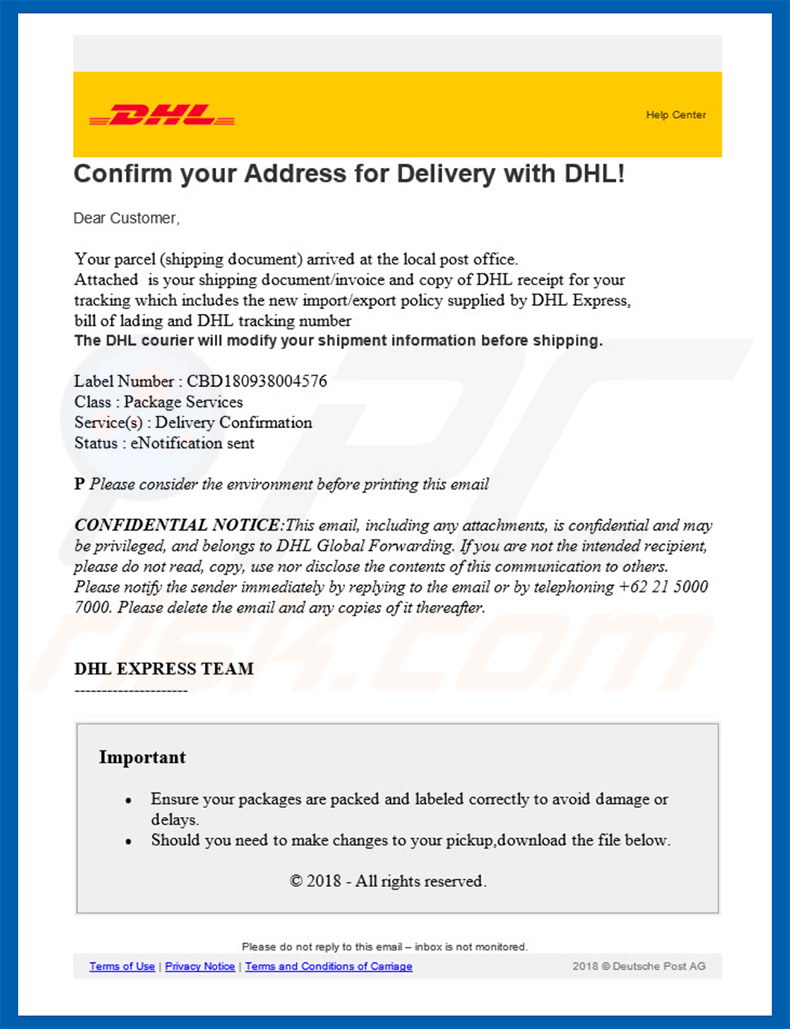
Come accennato in precedenza, Remcos è uno strumento di accesso remoto di fascia alta che consente di controllare i sistemi da remoto. Se usato impropriamente, Remcos può essere una minaccia estremamente pericolosa. I risultati della ricerca mostrano che i criminali informatici inviano migliaia di e-mail ingannevoli contenenti allegati dannosi (in genere documenti MS Office) che si infiltrano in Remcos nel sistema. Il problema è che tutto questo viene fatto senza il consenso dell'utente. Ora Remcos garantisce l'accesso completo al computer. Pertanto, i criminali informatici possono causare molti danni. Prima di tutto, possono recuperare informazioni personali, come password salvate, dati e così via. I criminali informatici possono anche monitorare lo schermo in tempo reale. Ciò significa che possono guardare ciò che l'utente sta facendo. Lo strumento può essere utilizzato anche per scaricare file. Quindi, i criminali informatici potrebbero iniettare il sistema con altri virus (ad es. Ransomware). In definitiva, la presenza di RAT Remcos può portare a significativi problemi finanziari / dati, a vari problemi di privacy e a ulteriori infezioni del sistema. Pertanto, se di recente sono stati aperti allegati dannosi e si sospetta che Remcos si sia infiltrato nel sistema, è necessario eseguire la scansione del sistema con una suite antivirus / antispyware affidabile ed eliminare tutte le minacce rilevate.
| Nome | Remcos malware |
| Tipo di Minaccia | Trojan, ruba password, malware bancario, spyware |
| Sintomi | I trojan sono progettati per infiltrarsi furtivamente nel computer della vittima e rimanere in silenzio, quindi nessun particolare sintomo è chiaramente visibile su una macchina infetta. |
| Metodi di distribuzione | Allegati e-mail infetti, pubblicità online dannose, ingegneria sociale, crack software. |
| Danni | Informazioni bancarie rubate, password, furto di identità, computer della vittima aggiunto a una botnet. |
| Rimozione |
Per eliminare possibili infezioni malware, scansiona il tuo computer con un software antivirus legittimo. I nostri ricercatori di sicurezza consigliano di utilizzare Combo Cleaner. Scarica Combo CleanerLo scanner gratuito controlla se il tuo computer è infetto. Per utilizzare tutte le funzionalità, è necessario acquistare una licenza per Combo Cleaner. Hai a disposizione 7 giorni di prova gratuita. Combo Cleaner è di proprietà ed è gestito da RCS LT, società madre di PCRisk. |
Ci sono dozzine di vari virus distribuiti tramite campagne di spam e-mail. L'elenco di esempi include (ma non è limitato a) Adwind, Hancitor, TrickBot, NanoCore, e Hawkeye. Questi virus sono sviluppati da diversi cyber criminali e il loro comportamento / funzionalità è diverso - alcuni raccolgono informazioni, alcuni causano infezioni a catena (infiltrano altri malware nel sistema), altri forniscono accesso al sistema e così via. Tuttavia, alla fine della giornata tutti questi virus hanno una cosa in comune: rappresentano una minaccia diretta per la privacy dell'utente e / o la sicurezza del computer. Per questo motivo, eliminare il malware è fondamentale.
Come si è infiltrato Remcos nel mio computer?
Come accennato in precedenza, Remcos è in genere proliferato utilizzando campagne di spam e-mail. Gli utenti ricevono e-mail ingannevoli che contengono allegati malevoli di MS Office. I messaggi in genere indicano che l'utente ha ricevuto un pacco, una fattura da pagare o qualcosa del genere. In ogni caso, gli utenti sono invitati ad aprire immediatamente l'allegato. Una volta aperto, il file incoraggia gli utenti ad abilitare i comandi macro, altrimenti il contenuto non verrà visualizzato correttamente. Il problema è che abilitando i macro gli utenti inavvertitamente concedono ai file l'autorizzazione ad eseguire comandi che si infiltrano nel sistema. Questo metodo di distribuzione del malware è piuttosto semplice ed efficace. Tuttavia, ciò non significa che si tratti di difetti. Il malware verrà scaricato solo se l'utente aprirà gli allegati utilizzando MS Office. In altre parole, se il file viene aperto utilizzando qualsiasi altro software, il virus non sarà in grado di infiltrarsi nel sistema. Vale anche la pena ricordare che Remcos può funzionare solo sul sistema operativo Windows, il che significa che gli utenti di altre piattaforme sono sicuri.
Come evitare l'installazione di malware?
Per evitare questa situazione, gli utenti devono essere molto cauti durante la navigazione in Internet. Pensaci sempre due volte prima di aprire gli allegati di posta elettronica. Se il file / collegamento è irrilevante e / o è stato ricevuto da un mittente sospetto / irriconoscibile, non aprirlo. Dovresti eliminare tali email senza nemmeno leggerle. Come accennato in precedenza, la stragrande maggioranza degli allegati malevoli sono documenti di MS Office. Per questo motivo, dovremmo menzionare che le versioni più recenti di Microsoft Office (2010 e successive) hanno la modalità "Visualizzazione protetta", che impedisce agli eseguibili malintenzionati di eseguire automaticamente macro. Pertanto, si consiglia di evitare l'uso di versioni precedenti di questo kit software. È inoltre estremamente importante avere sempre una suite anti-virus / anti-spyware affidabile installata e funzionante. Questi strumenti sono più che in grado di rilevare ed eliminare il malware prima che accada qualcosa di brutto. Le principali ragioni per le infezioni del computer sono scarsa conoscenza e comportamento spericolato - la chiave per la sua sicurezza è cautela. Se ritieni che il tuo computer sia già infetto, ti consigliamo di eseguire una scansione con Combo Cleaner Antivirus per Windows per eliminare automaticamente il malware infiltrato.
Allegato dannoso che distribuisce Remcos:
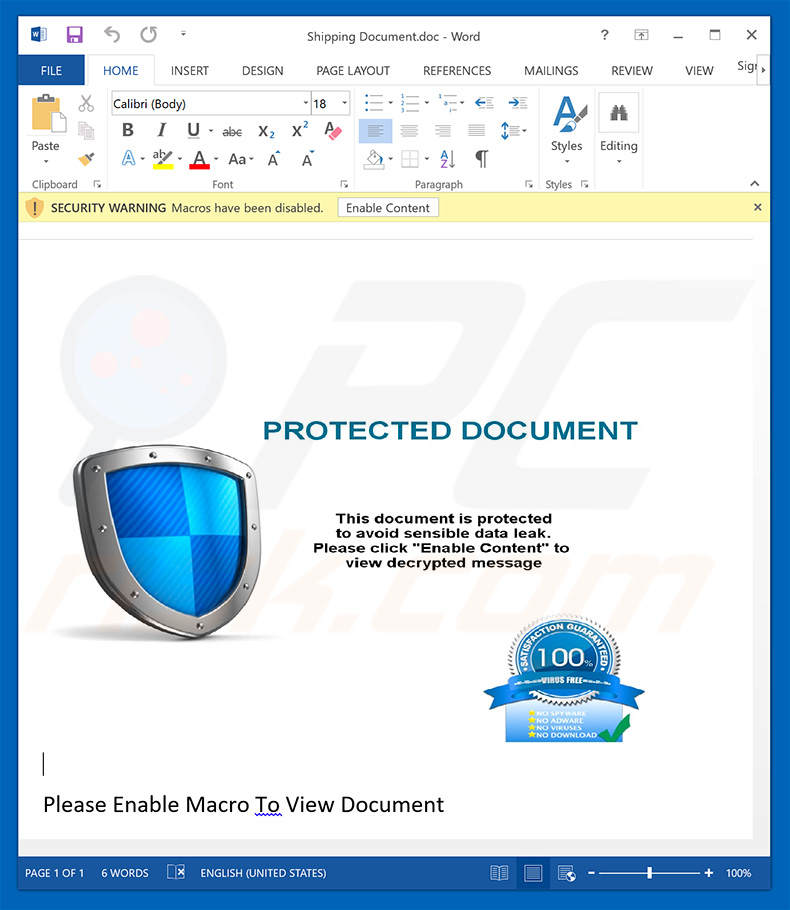
Rimozione automatica istantanea dei malware:
La rimozione manuale delle minacce potrebbe essere un processo lungo e complicato che richiede competenze informatiche avanzate. Combo Cleaner è uno strumento professionale per la rimozione automatica del malware consigliato per eliminare il malware. Scaricalo cliccando il pulsante qui sotto:
SCARICA Combo CleanerScaricando qualsiasi software elencato in questo sito, accetti le nostre Condizioni di Privacy e le Condizioni di utilizzo. Per utilizzare tutte le funzionalità, è necessario acquistare una licenza per Combo Cleaner. Hai a disposizione 7 giorni di prova gratuita. Combo Cleaner è di proprietà ed è gestito da RCS LT, società madre di PCRisk.
Menu:
- Cos'è Remcos?
- STEP 1. Rimozione manuale di Remcos malware.
- STEP 2. Controlla se il tuo computer è pulito.
Come rimuovere un malware manualmente?
La rimozione manuale del malware è un compito complicato, in genere è meglio lasciare che i programmi antivirus o antimalware lo facciano automaticamente. Per rimuovere questo malware, ti consigliamo di utilizzare Combo Cleaner Antivirus per Windows. Se si desidera rimuovere manualmente il malware, il primo passo è identificare il nome del malware che si sta tentando di rimuovere. Ecco un esempio di un programma sospetto in esecuzione sul computer dell'utente:

Se hai controllato l'elenco dei programmi in esecuzione sul tuo computer, ad esempio utilizzando Task Manager e identificato un programma che sembra sospetto, devi continuare con questi passaggi:
 Download un programma chiamato Autoruns. Questo programma mostra le applicazioni che si avviano in automatico, i percorsi del Registro di sistema e del file system:
Download un programma chiamato Autoruns. Questo programma mostra le applicazioni che si avviano in automatico, i percorsi del Registro di sistema e del file system:

 Riavvia il tuo computer in modalità provvisoria:
Riavvia il tuo computer in modalità provvisoria:
Windows XP and Windows 7: Avvia il tuo computer in modalità provvisoria. Fare clic su Start, fare clic su Arresta, fare clic su Riavvia, fare clic su OK. Durante la procedura di avvio del computer, premere più volte il tasto F8 sulla tastiera finché non viene visualizzato il menu Opzione avanzata di Windows, quindi selezionare Modalità provvisoria con rete dall'elenco.

Video che mostra come avviare Windows 7 in "modalità provvisoria con rete":
Windows 8: Vai alla schermata di avvio di Windows 8, digita Avanzato, nei risultati della ricerca selezionare Impostazioni. Fare clic su Opzioni di avvio avanzate, nella finestra "Impostazioni generali del PC", selezionare Avvio. Fare clic sul pulsante "Riavvia ora". Il vostro computer ora riavvierà. in "Opzioni del menu di avvio avanzate." Fai clic sul pulsante "Risoluzione dei problemi", quindi fare clic sul pulsante "Opzioni avanzate". Nella schermata delle opzioni avanzate, fare clic su "Impostazioni di avvio". Fai clic sul pulsante "Restart". Il PC si riavvia nella schermata Impostazioni di avvio. Premere "5" per l'avvio in modalità provvisoria con rete.

Video che mostra come avviare Windows 8 in "modalità provvisoria con rete":
Windows 10: Fare clic sul logo di Windows e selezionare l'icona di alimentazione. Nel menu aperto cliccare "Riavvia il sistema" tenendo premuto il tasto "Shift" sulla tastiera. Nella finestra "scegliere un'opzione", fare clic sul "Risoluzione dei problemi", successivamente selezionare "Opzioni avanzate". Nel menu delle opzioni avanzate selezionare "Impostazioni di avvio" e fare clic sul pulsante "Riavvia". Nella finestra successiva è necessario fare clic sul pulsante "F5" sulla tastiera. Ciò riavvia il sistema operativo in modalità provvisoria con rete.

Video che mostra come avviare Windows 10 in "Modalità provvisoria con rete":
 Estrarre l'archivio scaricato ed eseguire il file Autoruns.exe.
Estrarre l'archivio scaricato ed eseguire il file Autoruns.exe.

 Nell'applicazione Autoruns fai clic su "Opzioni" nella parte superiore e deseleziona le opzioni "Nascondi posizioni vuote" e "Nascondi voci di Windows". Dopo questa procedura, fare clic sull'icona "Aggiorna".
Nell'applicazione Autoruns fai clic su "Opzioni" nella parte superiore e deseleziona le opzioni "Nascondi posizioni vuote" e "Nascondi voci di Windows". Dopo questa procedura, fare clic sull'icona "Aggiorna".

 Controllare l'elenco fornito dall'applicazione Autoruns e individuare il file malware che si desidera eliminare.
Controllare l'elenco fornito dall'applicazione Autoruns e individuare il file malware che si desidera eliminare.
Dovresti scrivere per intero percorso e nome. Nota che alcuni malware nascondono i loro nomi di processo sotto nomi di processo legittimi di Windows. In questa fase è molto importante evitare di rimuovere i file di sistema. Dopo aver individuato il programma sospetto che si desidera rimuovere, fare clic con il tasto destro del mouse sul suo nome e scegliere "Elimina"

Dopo aver rimosso il malware tramite l'applicazione Autoruns (questo garantisce che il malware non verrà eseguito automaticamente all'avvio successivo del sistema), dovresti cercare il nome del malware sul tuo computer. Assicurati di abilitare i file e le cartelle nascosti prima di procedere. Se trovi il file del malware assicurati di rimuoverlo.

Riavvia il computer in modalità normale. Seguendo questi passaggi dovrebbe aiutare a rimuovere eventuali malware dal tuo computer. Nota che la rimozione manuale delle minacce richiede competenze informatiche avanzate, si consiglia di lasciare la rimozione del malware a programmi antivirus e antimalware. Questi passaggi potrebbero non funzionare con infezioni malware avanzate. Come sempre è meglio evitare di essere infettati che cercano di rimuovere il malware in seguito. Per proteggere il computer, assicurarsi di installare gli aggiornamenti del sistema operativo più recenti e utilizzare il software antivirus.
Per essere sicuri che il tuo computer sia privo di infezioni da malware, ti consigliamo di scannerizzarlo con Combo Cleaner Antivirus per Windows.
Condividi:

Tomas Meskauskas
Esperto ricercatore nel campo della sicurezza, analista professionista di malware
Sono appassionato di sicurezza e tecnologia dei computer. Ho un'esperienza di oltre 10 anni di lavoro in varie aziende legate alla risoluzione di problemi tecnici del computer e alla sicurezza di Internet. Dal 2010 lavoro come autore ed editore per PCrisk. Seguimi su Twitter e LinkedIn per rimanere informato sulle ultime minacce alla sicurezza online.
Il portale di sicurezza PCrisk è offerto dalla società RCS LT.
I ricercatori nel campo della sicurezza hanno unito le forze per aiutare gli utenti di computer a conoscere le ultime minacce alla sicurezza online. Maggiori informazioni sull'azienda RCS LT.
Le nostre guide per la rimozione di malware sono gratuite. Tuttavia, se vuoi sostenerci, puoi inviarci una donazione.
DonazioneIl portale di sicurezza PCrisk è offerto dalla società RCS LT.
I ricercatori nel campo della sicurezza hanno unito le forze per aiutare gli utenti di computer a conoscere le ultime minacce alla sicurezza online. Maggiori informazioni sull'azienda RCS LT.
Le nostre guide per la rimozione di malware sono gratuite. Tuttavia, se vuoi sostenerci, puoi inviarci una donazione.
Donazione
▼ Mostra Discussione